百分浏览器免费版是一款基于Chromium开源引擎打造的硬核浏览器。虽然说每台电脑都会有自带的IE浏览器,但是众所周知,它其实并不太好用。IE浏览器的搜索速度十分慢,只要使用过的人基本都会选择重新下载一款浏览器。小编在这里推荐大家下载百分浏览器免费版。
百分浏览器免费版的搜索速度非常快不说,它还可以帮助用户将网页的垃圾广告屏蔽,并且各种快捷键、快捷鼠标手势都可以让用户使用起来更加方便!有需要的小伙伴快来下载吧!
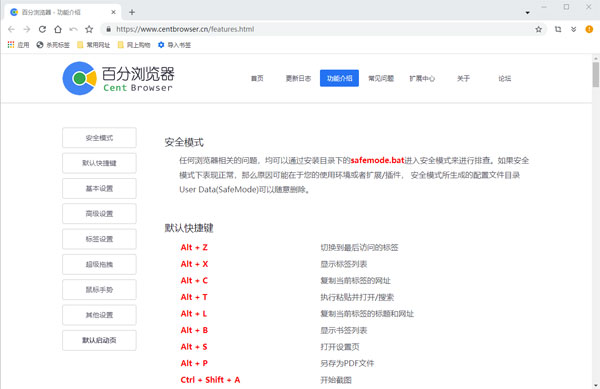
软件特色
1、OneTab – 节省高达 95% 内存开销,并缓解标签页混乱现象;
2、Adguard – 对抗垃圾广告与强弹钓鱼网址的广告拦截扩展,能够有效的拦截脸书、油管和所有其它网站的广告;
3、划词翻译 - 支持谷歌、百度、有道、必应四大翻译和朗读引擎,可以方便的查看、复制和朗读不同引擎的翻译结果;
4、Chrome 同步助手 – 实现谷歌 Google Chrome 账号同步和扩展自动更新(默认不启用);
5、快捷扩展管理 – 一键开启、禁止所有拓展、应用、主题,一键直达拓展、应用、主题,一键直达常用功能等;
6、Imagus – 鼠标指针悬停在链接或缩略图上时直接在当前页面的弹出视图上显示这些图片、HTML5 视频/音频和内容专辑;
7、Tampermonkey – 世界上最流行的 Google Chrome 用户脚本管理器,能够更方便用户执行各种类型的网页批处理操作;
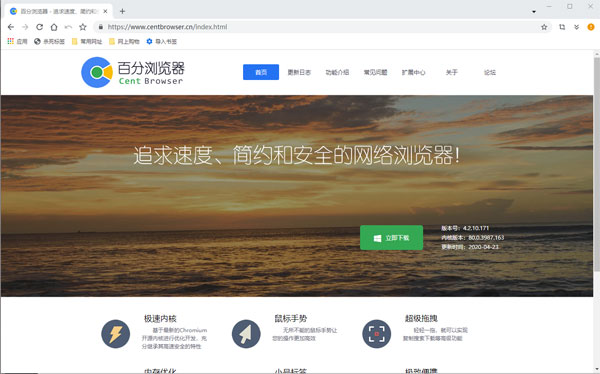
软件功能
1、极速内核
基于最新的Chromium开源内核进行优化开发,充分继承其高速安全的特性
2、鼠标手势
无所不能的鼠标手势让您的操作更加高效
3、超级拖拽
轻轻一拖,就可以实现复制搜索下载等高级功能
4、内存优化
延迟加载后台标签+强制释放内核缓存,可以大幅度减少内存占用
5、小号标签
想登陆多个账号不串号,Ctrl+M来试试
6、极致便携
便携版可以放进U盘中,在哪里使用都不会丢失配置
7、滚动标签栏
同时开启100+标签,不用担心缩成一团
8、隐私保护
增强的隐私保护设置让您远离被追踪的烦恼
9、高度定制
大量实用的可定制特性,参见功能介绍
百分浏览器免费版使用方法
百分浏览器怎么设置启动页?
1、点击浏览器右上角的【···】,可以找到【设置】;
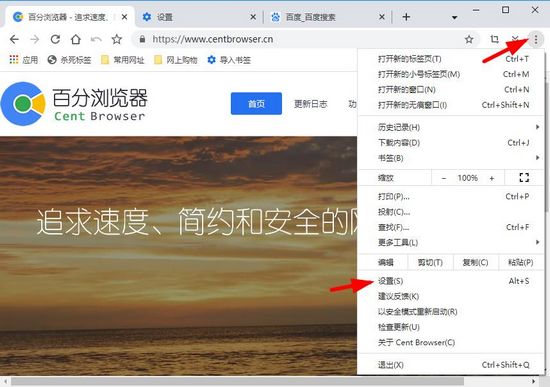
2、进去之后,我们需要找到【启动时】,然后在【打开默认启动页】里输入自己想要的页面地址就可以完成启动页的设置。
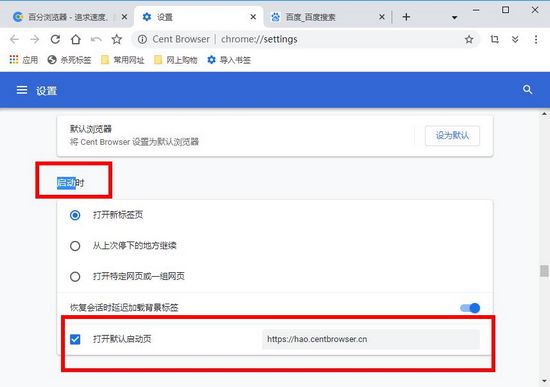
百分浏览器怎么加载插件?
1、同样点击浏览器右上角的【···】,可以找到【更多工具】,在里面会有一个【扩展程序】
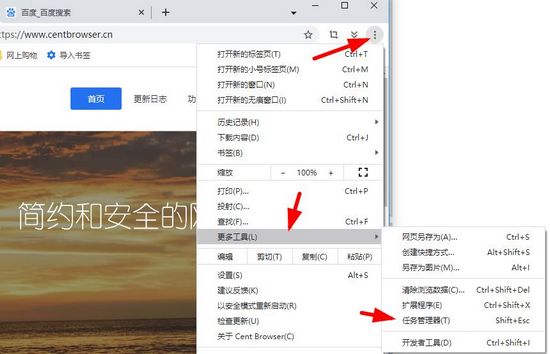
2、扩展程序就是给你管理插件的,如果没有插件,你可以在应用商店下载,或者直接下载小编提供的插件。
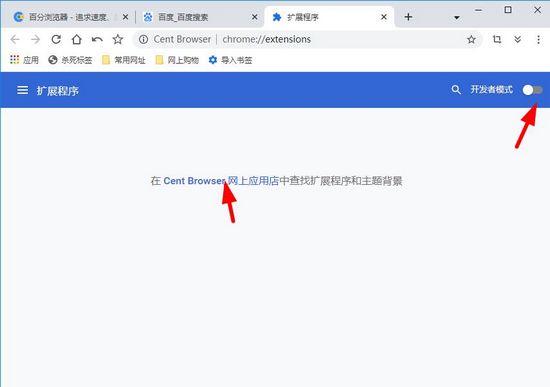
下载好这些插件之后,直接双击插进,就可以直接安装插件,接着你可以在这里进行管理插件。
百分浏览器怎么关闭开机启动?
开机自动开启百分浏览器,是因为wind10系统自带的功能,我们只要关闭它就好。具体步骤如下:
1、打开windows的设置,搜索账户,选择【管理你的账户】
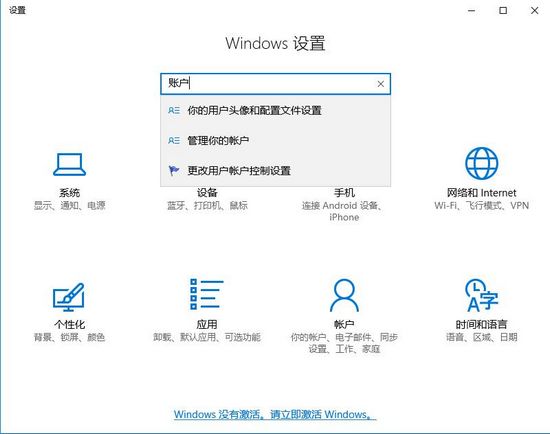
2、接着选择【登录选项】
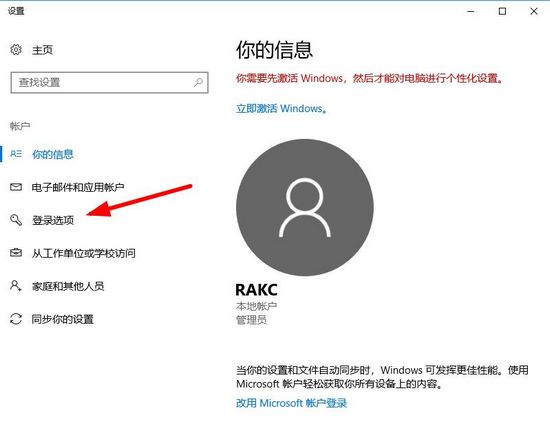
3、在里面你会看到【更新或者重启后----】,将这个功能管理,就可以取消百分浏览器的开启自启
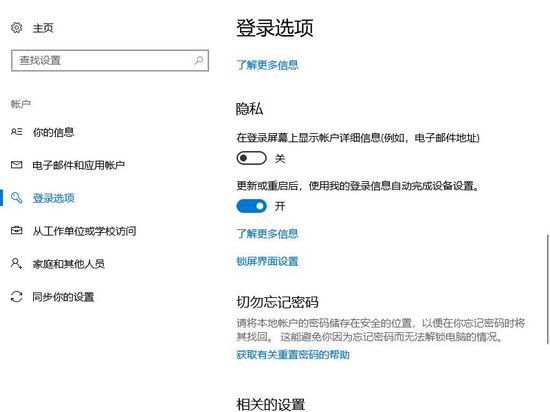
百分浏览器免费版快捷键大全
Alt + Z 切换到最后访问的标签
Alt + X 显示标签列表
Alt + C 复制当前标签的网址
Alt + T 执行粘贴并打开/搜索
Alt + L 复制当前标签的标题和网址
Alt + B 显示书签列表
Alt + S 打开设置页
Alt + P 另存为PDF文件
Ctrl + Shift + A 开始截图
Alt + I 保存网页为图片
Alt + M 切换当前标签静音状态
Alt + Shift + M 切换浏览器静音状态
Alt + ← (历史记录)后退
Alt + → (历史记录)前进
Ctrl + T 打开新标签
Ctrl + M 打开新的小号标签页
Ctrl + W 关闭当前标签页
Ctrl + Tab 切换到右侧标签
Ctrl + 1 切换到第一个标签
Ctrl + 9 切换到最后一个标签
Ctrl + D 把当前标签添加收藏
Ctrl + J 打开下载列表
Ctrl + H 打开历史记录
Ctrl + L / Alt + D 把焦点切换到地址栏
F5 重新加载
Ctrl + Shift + F5 重新加载所有标签
Ctrl + Shift + Tab 切换到左侧标签
Ctrl + Shift + T 恢复刚关闭的标签
Ctrl + Shift + B 显示/隐藏书签栏
Ctrl + Shift + X 打开扩展管理
Ctrl + Shift + E 用IE打开当前标签网址
Ctrl + Shift + Y (浏览器窗口)置顶/取消置顶


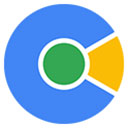
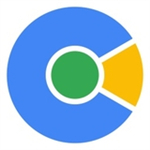


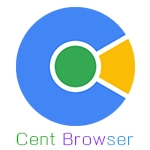















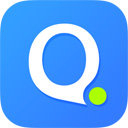
























 浙公网安备 33038202002266号
浙公网安备 33038202002266号